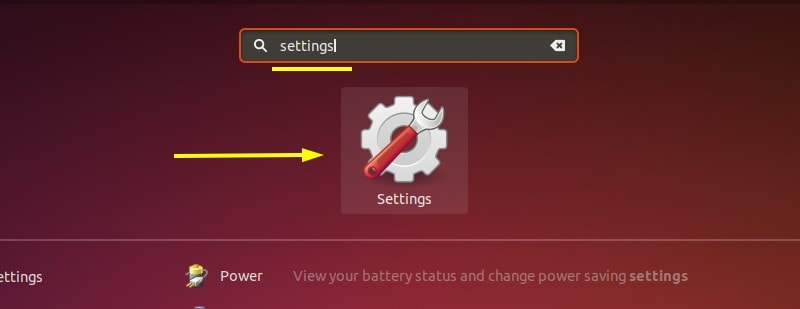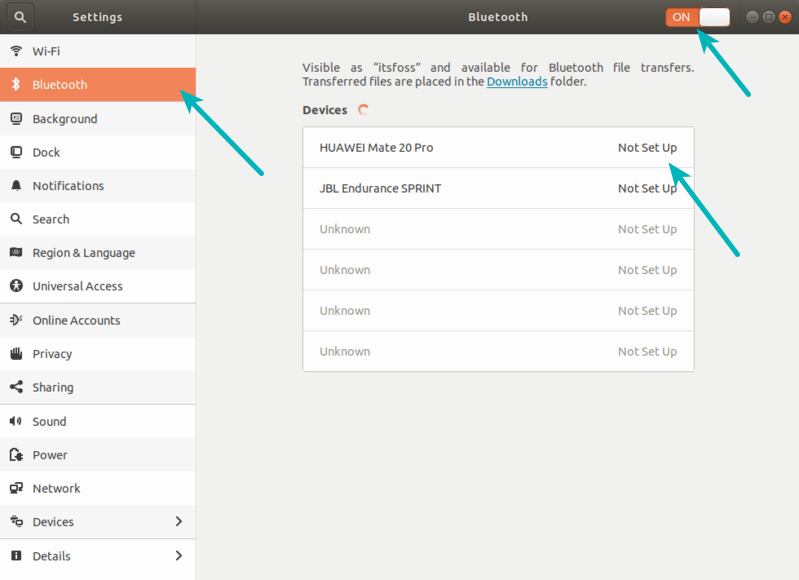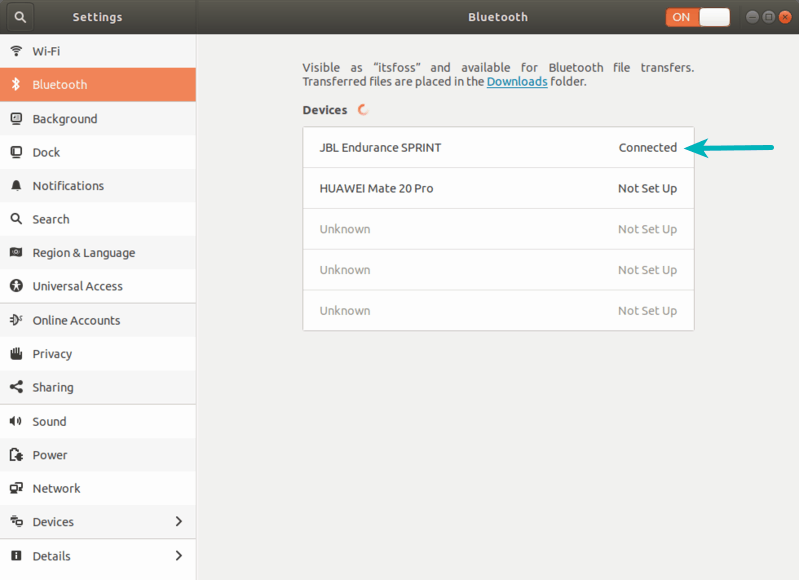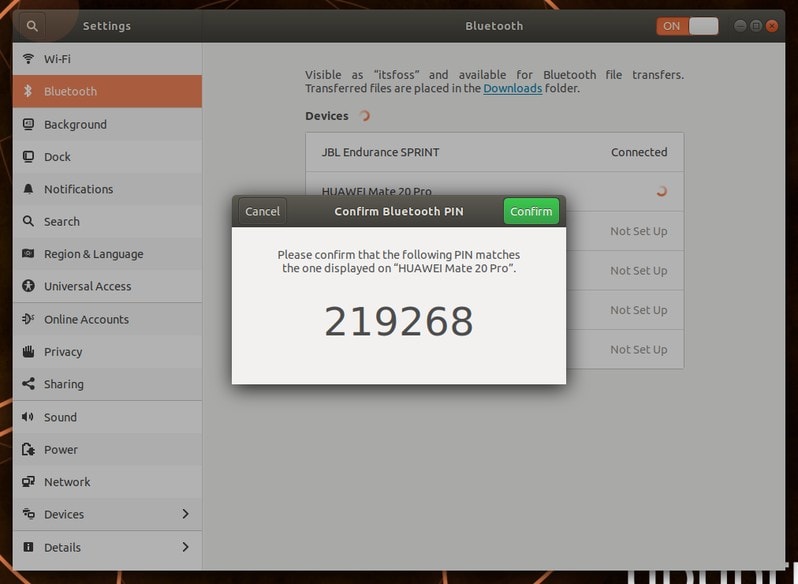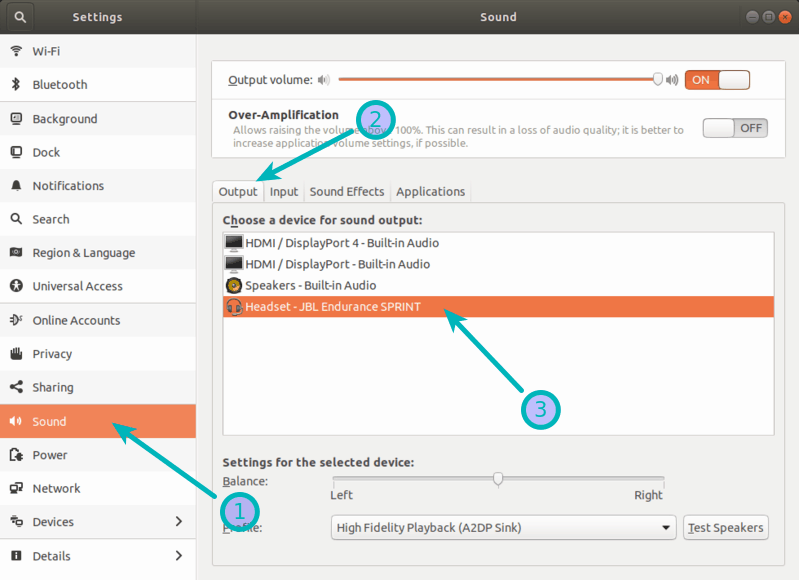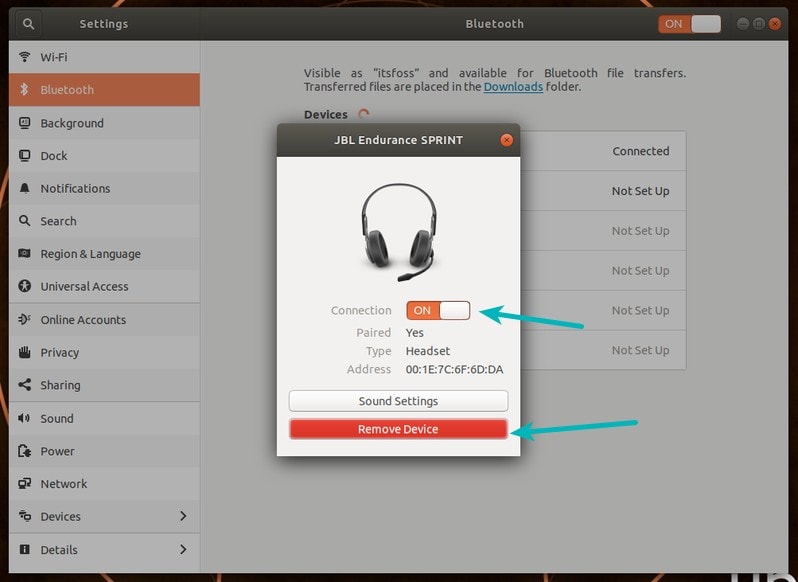如何将蓝牙音箱连接到 Ubuntu
简介:本教程向您展示如何将蓝牙设备连接到您的 Ubuntu 系统。它还将帮助您解决常见的蓝牙问题。
大约 20 天前,It's FOSS 的一位读者 Tim Pedersen 请求提供有关在 Ubuntu 中设置蓝牙扬声器的教程。真是巧合啊!因为我想买蓝牙音箱已经有一段时间了,几天后我利用亚马逊 Prime Day 给我买了 JBL 耳机。我不打算评论它。这篇文章致力于在 Ubuntu Linux 中设置和使用蓝牙扬声器。
在 Ubuntu 中连接蓝牙扬声器
让我们看看你需要什么才能让蓝牙扬声器在 Ubuntu 中工作。
进入系统设置。只需按 Windows 键(在 Linux 世界中也称为 Super 键)并输入设置:
在这里,转到蓝牙设置。确保您已打开蓝牙。有一个切换开关
您会注意到它会自动开始扫描蓝牙设备并列出所有找到的设备。
从未连接到您的 Ubuntu 系统的设备显示为“未设置”。
只需单击您要连接的设备,它就会立即连接。您会注意到其状态已更改为“已连接”。
将蓝牙扬声器连接到 Ubuntu 就这么简单。如果您尝试通过蓝牙连接智能手机或平板电脑,它可能会要求您在其他设备上输入 PIN 码。
PIN 码显示在您的桌面上,您必须在尝试连接的设备上输入它。这提供了额外的安全层,因为智能手机和标签用于数据传输。
Ubuntu 连接后会自动切换到蓝牙设备来播放声音。如果不是这种情况,您可以转到音频设置并确保输出设置为连接的蓝牙设备。
如果设置后无法立即通过蓝牙扬声器播放。尝试重新启动 Ubuntu 和扬声器。令人惊讶的是,它有时会起作用。
在 Ubuntu 中删除已连接的蓝牙设备
如果您想删除过去连接的蓝牙设备,只需在蓝牙设置中单击它即可。
您可以选择断开连接(如果当前已连接)或将其从连接的设备中删除。
为什么要断开连接的设备?因为如果您想将扬声器连接到其他设备,您需要“释放”已连接的扬声器。
这使我们遇到了蓝牙扬声器无法连接的情况。我的意思是,事情可能看起来很简单,而且大多数时候都很简单,但连接到蓝牙设备有时可能会很痛苦。
解决蓝牙扬声器无法连接到 Ubuntu 的问题
让我们看看 Linux 系统无法连接到蓝牙设备时的一些常见情况。
您需要了解一两点关于蓝牙本质的知识。它总是更喜欢连接到最后连接的设备。
假设您有一个连接到 Linux 系统的蓝牙扬声器。后来,您将同一个扬声器连接到智能手机来播放一些音乐。
甚至稍后,您的蓝牙扬声器也会被关闭。您的 Ubuntu 系统和智能手机都已打开蓝牙。如果您打开扬声器,默认情况下它将连接到最后连接的设备。在这种情况下,它将是智能手机。
这就带来了一个问题,特别是在共享家庭中。虽然您可以在计算机屏幕上看到连接的设备,但扬声器却无法做到这一点。
您将坐在想要连接到扬声器的系统旁,但您的扬声器已连接到其他设备,您甚至可能无法弄清楚它连接到哪个设备。
强制连接至蓝牙扬声器
那么,在这种情况下你会怎么做?
值得庆幸的是,您可以强制蓝牙设备与 Ubuntu 系统连接。
所有蓝牙扬声器和耳机都有配对模式选项。大多数时候,您需要按住该按钮几秒钟。
将您的蓝牙扬声器/耳机置于配对模式。这将断开所有活动连接并开始寻找附近的活动蓝牙设备。
现在,您可以通过转到蓝牙设置并单击显示的设备来连接到扬声器/耳机(正如您在本教程的第一部分中看到的那样)。
相信我,大多数时候蓝牙扬声器无法连接,因为它们已与其他设备配对。再次将它们置于配对模式可以“解决”问题。
不同的音箱和耳机进入配对模式的方式不同。如果您自己无法弄清楚,您可能需要根据您的具体型号在互联网上搜索它。
为你工作?
这就是在 Ubuntu 中设置蓝牙扬声器所需要做的全部工作。希望这可以帮助您解决 Ubuntu 中蓝牙耳机没有声音的问题。如有任何问题或建议,我们随时欢迎。